Chromebook을 별도의 화면이나 TV에 연결하는 방법

Chrome OS는 사용자가 Chromebook을 별도의 화면이나 TV에 연결할 수 있는 다양한 방법을 지원합니다.

Windows 10 에서 새 사용자 계정을 추가하면 사용자가 처음으로 새 계정에 로그인할 때 계정에 대한 프로필이 자동으로 생성됩니다.
사용자 프로필은 컴퓨터가 원하는 대로 보이고 작동하도록 하는 설정 집합입니다. 이는 사용자의 C:\Users\ 프로필 폴더 에 저장되며 바탕 화면 배경, 화면 보호기, 커서 옵션, 사운드 설정 및 기타 기능에 대한 계정 설정을 포함합니다. 사용자 프로필을 사용하면 Windows에 로그인할 때마다 개인 기본 설정이 사용됩니다.
사용자 프로필 폴더의 이름은 기본적으로 Windows에서 자동으로 지정되므로 원하는 이름이 아닙니다. 이 가이드에서는 Windows 10에서 사용자 프로필 폴더의 이름을 변경하는 방법을 보여줍니다.
참고 : 변경하려면 관리자 권한으로 로그인해야 합니다.
방법은 다음과 같습니다.
1. 사용자 프로필 폴더 이름(예: " C:\Users\Brink2.BRINK-W10PC " )을 변경하려는 사용자 계정(예: " Brink2 " )에서 로그아웃합니다 .
2. 사용자 프로필 폴더 이름을 변경하지 않은 PC의 관리자 계정으로 로그인합니다.
참고 : 다른 관리자 계정이 없는 경우 내장된 관리자 기능을 활성화하여 로그인하고 다음 단계를 수행할 수 있습니다.
3. 명령 프롬프트를 엽니다 .
4. 명령 프롬프트에 아래 명령을 입력하고 키를 누릅니다 Enter.
참고 : 사용자 프로필 폴더의 이름을 바꾸려는 계정의 SID (예: " S-1-5-21-237214570-1361766723-3061440971-1015 ")를 기록해 두십시오. 아래 6단계에서 이 SID를 알아야 합니다.
wmic useraccount get name,SIDWin5. + 키를 눌러 실행을R 열고 실행 에 regedit를 입력한 후 확인을 눌러 레지스트리 편집기를 엽니 다 .
6. 레지스트리 편집기의 왼쪽 패널에서 아래 레지스트리 키로 이동합니다.
HKEY_LOCAL_MACHINE\SOFTWARE\Microsoft\Windows NT\CurrentVersion\ProfileList\위의 레지스트리 키 경로를 사용자 프로필 폴더의 이름을 변경하려는 계정 이름에 대한 위 4단계의 실제 SID 로 바꾸세요.
예를 들어:
HKEY_LOCAL_MACHINE\SOFTWARE\Microsoft\Windows NT\CurrentVersion\ProfileList\S-1-5-21-237214570-1361766723-3061440971-1015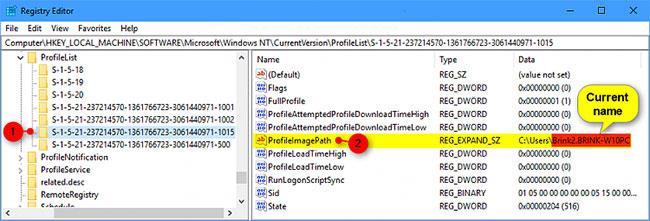
레지스트리 키로 이동
7. SID 키 오른쪽에 있는 ProfileImagePath 확장 가능 문자열 값 ( REG_EXPAND_SZ )을 두 번 클릭하여 수정합니다.
8. 전체 경로에 있는 사용자 프로필 폴더의 현재 이름을 원하는 이름으로 변경하고 확인을 클릭합니다.
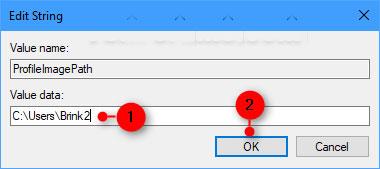
전체 경로에 있는 사용자 프로필 폴더의 현재 이름을 원하는 이름으로 변경하세요.
참고 : 현재 경로와 전체 이름은 물론 이 계정의 사용자 프로필 폴더에 대한 새 이름도 기록해 두세요.
아래의 10단계와 12단계 모두에 주의를 기울여야 합니다.
9. 완료되면 원하는 경우 레지스트리 편집기와 명령 프롬프트를 닫을 수 있습니다.
10. 파일 탐색기 ( Win+ E)를 열고 위 8단계의 사용자 프로필 폴더의 원래 전체 경로로 이동합니다.
11. 사용자 프로필 폴더를 마우스 오른쪽 버튼으로 클릭하거나 길게 누른 후 이름 바꾸기를 클릭합니다.
12. 사용자 프로필 폴더의 현재 이름을 위 8단계의 새 이름으로 변경합니다.
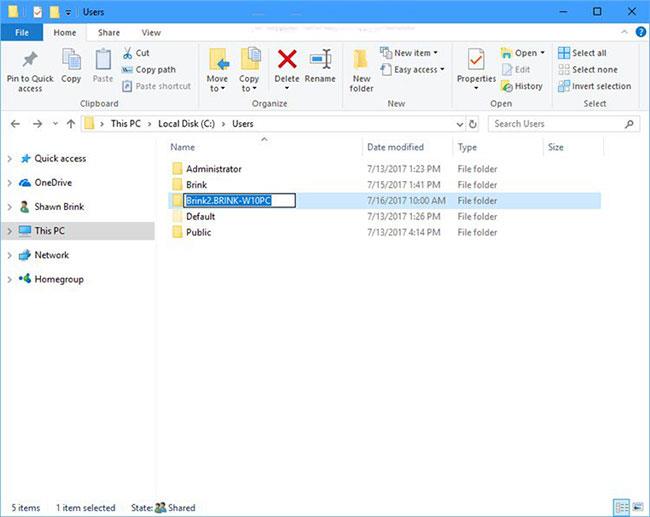
사용자 프로필 폴더의 현재 이름을 새 이름으로 변경합니다.
13. 이제 원하는 경우 파일 탐색기를 닫을 수 있습니다.
14. 새 프로필 폴더 이름을 사용하여 계정의 OneDrive 폴더 위치가 올바른지 확인합니다. 그렇지 않은 경우 OneDrive 폴더 위치를 변경하여 수정하세요.
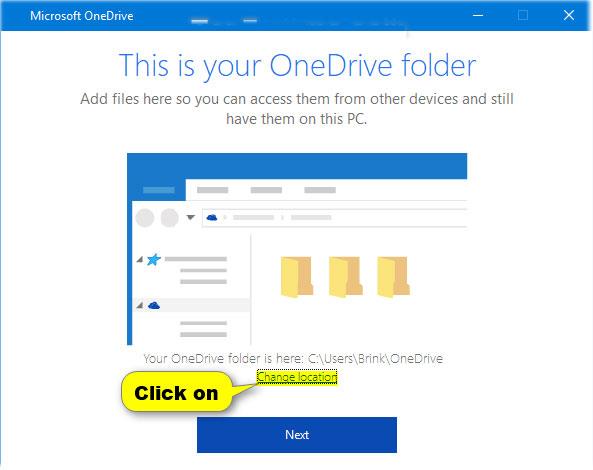
OneDrive 폴더 위치 변경
Chrome OS는 사용자가 Chromebook을 별도의 화면이나 TV에 연결할 수 있는 다양한 방법을 지원합니다.
iTop Data Recovery는 Windows 컴퓨터에서 삭제된 데이터를 복구하는 데 도움이 되는 소프트웨어입니다. 이 가이드에서는 iTop Data Recovery 사용 방법에 대해 자세히 설명합니다.
느린 PC와 Mac의 속도를 높이고 유지 관리하는 방법과 Cleaner One Pro와 같은 유용한 도구를 알아보세요.
MSIX는 LOB 애플리케이션부터 Microsoft Store, Store for Business 또는 기타 방법을 통해 배포되는 애플리케이션까지 지원하는 크로스 플랫폼 설치 관리자입니다.
컴퓨터 키보드가 작동을 멈춘 경우, 마우스나 터치 스크린을 사용하여 Windows에 로그인하는 방법을 알아보세요.
다행히 AMD Ryzen 프로세서를 실행하는 Windows 컴퓨터 사용자는 Ryzen Master를 사용하여 BIOS를 건드리지 않고도 RAM을 쉽게 오버클럭할 수 있습니다.
Microsoft Edge 브라우저는 명령 프롬프트와 같은 명령줄 도구에서 열 수 있도록 지원합니다. 명령줄에서 Edge 브라우저를 실행하는 방법과 URL을 여는 명령을 알아보세요.
이것은 컴퓨터에 가상 드라이브를 생성하는 많은 소프트웨어 중 5개입니다. 가상 드라이브 생성 소프트웨어를 통해 효율적으로 파일을 관리해 보세요.
Microsoft의 공식 Surface 하드웨어 테스트 도구인 Surface Diagnostic Toolkit을 Windows Store에서 다운로드하여 배터리 문제 해결 등의 필수 정보를 찾으세요.
바이러스가 USB 드라이브를 공격하면 USB 드라이브의 모든 데이터를 "먹거나" 숨길 수 있습니다. USB 드라이브의 숨겨진 파일과 폴더를 표시하는 방법은 LuckyTemplates의 아래 기사를 참조하세요.








